Содержание
Как пофиксить зернистость
Работаем в Photoshop и Lightroom. Зернистые фотографии часто выглядят по-особенному эстетично, если вы предпочитаете винтажный вид. Но в большинстве случаев шум изображения обычно приводит к ухудшению качества снимка, и соответственно, восприятия зрителем.
Что такое зернистость?
Пленка, которую вы используете для аналоговой фотографии, содержит серебро в эмульсии, что делает ее чувствительной к свету. Чем больше серебра содержится в эмульсии, тем она чувствительнее к свету. ISO — это величина, с помощью которой фотографы измеряют способность пленки улавливать свет.
В свое время значения ISO варьировались от ISO 25 до ISO 3200. ISO 25 имеет наименьшее количество серебра, что делает его идеальным для использования при ярком дневном свете. Между тем, более высокие диапазоны, такие как 3200, имеют более значительные части серебра, которые позволяют ему захватывать низкие уровни света.
Большое количество серебра облегчает использование фотопленки в условиях низкой освещенности. Но в то же время они также создают зернистость, или шум на фотографиях.
Но в то же время они также создают зернистость, или шум на фотографиях.
Насколько важно ISO?
Помните, как количество серебра на пленке влияет на размер зерна в изображении? Во многих отношениях подобное явление происходит с цифровыми камерами.
В наши дни системы цифровых камер все еще используют ISO. Но вместо того, чтобы использовать частицы серебра, теперь у них есть датчик света, который помогает захватывать свет.
При более низком значении ISO, например 100 или 200, зернистость будет минимальной. И так же, как с пленкой, при ISO 3200 зернистость будет достаточно заметной.
Стоит отметить, что цифровые камеры имеют лучшую светочувствительность, чем их предшественники. Но, как и у их пленочных аналогов, высокий порог ISO по-прежнему вызывает много шума.
Почему цифровые камеры также страдают от зернистости?
Зернистые пятна на цифровых фотографиях часто называют цифровым шумом. Есть много причин, почему этот шум проникает в цифровые изображения. Однако все эти проблемы сводятся к тому, как цифровой датчик усиливает принимаемые им световые сигналы. Объяснить, почему вы получаете зернистые фотографии, немного сложно. Но мы постараемся.
Однако все эти проблемы сводятся к тому, как цифровой датчик усиливает принимаемые им световые сигналы. Объяснить, почему вы получаете зернистые фотографии, немного сложно. Но мы постараемся.
Цифровой шум
Датчик преобразует свет в электричество. А в темных условиях ему приходится усиливать эти сигналы, чтобы создать правильную экспозицию. В процессе создаются зернистые фотографии из-за цифрового шума.
- Как исправить зернистые фотографии без фотошопа?
- Как исправить или минимизировать шум на фотографиях?
Существует несколько популярных способов исправления зернистых изображений без уменьшения шума в Photoshop.
Установите для камеры низкий ISO
Всегда рекомендуется держать ISO как можно ближе к 100. Конечно, будут времена, когда вам придется фотографировать внутри помещения, и понадобится более высокий ISO. Сначала измените диафрагму, а затем скорость затвора (максимум 1/60 без штатива), чтобы поддерживать низкий уровень ISO.
Если вы оказались в ситуации слабого освещения, вы также можете использовать различные способы для усиления света. Например, искать яркие области для фотографирования, а не оставаться в плохо освещенных местах, или же настроить камеру для замера на светлых участках изображения.
Работайте с большим количеством света
А что если вы окажетесь в зоне с минимальным освещением? Подумайте об использовании вспышки. В портретной и студийной фотографии можно использовать отражатель для осветления темных областей.
Но как насчет концертной фотографии, где использование вспышки или отражателей бессмысленно? В этом случае вам придется довольствоваться доступными источниками света. Честно говоря, это один из тех случаев, когда нужно работать с высоким ISO и зернистыми фотографиями. Чтобы решить эту проблему без шумоподавления в Photoshop, перейдем к следующему способу.
Переэкспонирование изображений
Чтобы исправить зернистые фотографии, нужно немного переэкспонировать изображение. Одного стопа должно быть достаточно. Это минимизирует зерно на этапе последующей обработки. Когда вы увеличите экспозицию, это также уменьшит цифровой шум.
Одного стопа должно быть достаточно. Это минимизирует зерно на этапе последующей обработки. Когда вы увеличите экспозицию, это также уменьшит цифровой шум.
Если вы хотите попробовать этот метод, избегайте переэкспонирования с использованием высокого ISO. Как уже упоминалось выше, это только увеличит шум на изображениях. Лучше уменьшить выдержку или открыть больше диафрагму.
Просто помните, что если вы засветите изображения, то потеряете много деталей, которые не сможете вернуть в постобработке. И если установите медленную скорость затвора, можете получить размытие при движении, поэтому будьте очень осторожны при применении этого метода.
Включите шумоподавление камеры
Многие современные камеры теперь имеют встроенное шумоподавление, чтобы помочь исправить зернистые фотографии, не прибегая к редактированию.
Каждая камера имеет свой способ, позволяющий получить доступ к шумоподавлению. В большинстве случаев вы можете найти нужное в меню.
Камеры также часто предлагают различные уровни шумоподавления для исправления зернистых фотографий. Вы можете установить его на низкий, средний или высокий.
Вы можете установить его на низкий, средний или высокий.
Рекомендуется использовать только низкий или средний. Установка этой функции на высокий уровень может потенциально снизить детализацию изображений.
Используйте RAW вместо JPEG
Подавление шума работает только с фотографиями в формате JPEG и не всегда практично, если вы хотите устранить шум. Так что если вы хотите иметь больше контроля, лучше отключить его и использовать RAW. Выбор RAW позволит лучше контролировать шум в Photoshop или Lightroom.
И когда все методы, которые мы только что упомянули, не срабатывают, тогда вы можете использовать RAW для плавного уменьшения шума в Photoshop.
Как исправить зернистые фотографии в фотошопе?
В изображении, которое мы будем использовать, зернистость очень отвлекает и снижает качество.
В Фотошопе для уменьшения шума перейдите в Filter> Noise> Photoshop.
Во всплывающем окне Reduce Noise (Уменьшить шум) вы увидите Strength (Сила), Preserve Details (Сохранить детали), Reduce Color Noise (Уменьшить цветовой шум) и Sharpen Details (Резкость деталей).
Отрегулируйте три ползунка. Как вы можете видеть, фотограф увеличил Strength с 6 до 10, уменьшил Color Noise до 100% и вытащил Sharpen Details до 0%.
Вот изображение после шумоподавления. Вам нужно нажать Remove JPEG Artifact (Удалить JPEG артефакт) для превью.
Ниже изображение до и после уменьшения шума в Photoshop.
Как исправить зернистые фотографии в Lightroom?
Lightroom — отличный инструмент для исправления зернистых фотографий. Он имеет специальную панель регулировки для увеличения и уменьшения детализации изображения.
Мы будем использовать одно и то же изображение, чтобы увидеть, насколько Lightroom отличается от Photoshop.
Сначала откройте изображение в Lightroom. Перейдите к модулю «Разработка».
В правой части Lightroom перейдите на панель Details (Детали). Область Noise Reduction (Шумоподавление) — это то, на чем мы собираемся сосредоточиться.
Переместите ползунок Luminance (Яркость) вправо, используя окно предварительного просмотра выше, чтобы увидеть, как оно влияет на ваше изображение.
Фотограф установил 100%, чтобы показать вам, как Luminance меняет ваше изображение, уменьшая зернистость на пиксельном изображении. «Детализация» уменьшена с 50 до 42, чтобы придать изображению более плавный вид, а контрастность возросла до 27.
Ниже окончательное изображение после удаления большей части зерна.
Здесь вы можете увидеть до и после цифрового шумоподавления. Изображение все еще не без зернистости, но оно менее заметно.
Обратите внимание, что когда дело доходит до концертных фотографий, зерно невозможно будет исправить вообще. Хотя было бы справедливо сказать, что цифровой шум может даже помочь придать изображению атмосферу.
Заключение
Два разных способа ретуши фотографий для исправления зернистых фотографий. Помните, что вы не можете полностью уничтожить зерно. Но есть множество способов минимизировать это без Photoshop.
Самый удобный способ добавить плёночное зерно на фото
Секрет атмосферных фото: эффект плёночного зерна
Плёночные фотографии вернулись в моду. Ещё пару лет назад фотографы пытались добиться максимального чёткого, «ровного» изображения, а сейчас ищут способы сымитировать атмосферные «зернистые» снимки из прошлого. Из этой статьи вы узнаете, в чём секрет эффекта плёночного зерна и как его создать в программе «ФотоМАСТЕР».
Ещё пару лет назад фотографы пытались добиться максимального чёткого, «ровного» изображения, а сейчас ищут способы сымитировать атмосферные «зернистые» снимки из прошлого. Из этой статьи вы узнаете, в чём секрет эффекта плёночного зерна и как его создать в программе «ФотоМАСТЕР».
Плёночное зерно и цифровой шум – одно и то же?
Снимки, сделанные на старые камеры, есть не что иное как свет, «впитанный» светочувствительной плёнкой. Эта плёнка содержит кристаллы галогенида серебра. Именно эти частицы при проявлении создают эффект зернистой текстуры на фото. На снимках нового поколения похожий эффект «шероховатой» фотографии создаёт цифровой шум. Зерно появляется, когда мы повышаем светочувствительность камеры – ISO – для съёмки в темноте. При этом пиксели на более высоких уровнях выделяются, снимок перестает выглядеть «ровным» и становится более зернистым.
Сделайте снимок с закрытым объективом. При этом показатель ISO должен быть минимальным, а выдержка около 30 секунд.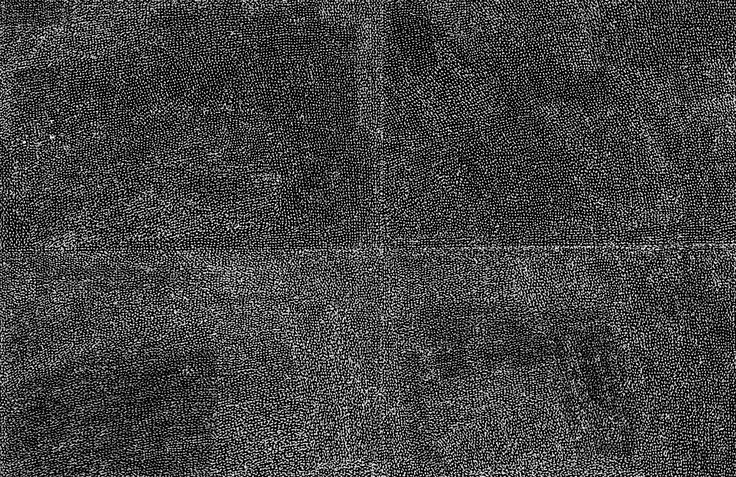 Полученный кадр откройте в редакторе и увеличьте контраст и экспозицию. То, что вы увидите, – матричный шум в чистом виде.
Полученный кадр откройте в редакторе и увеличьте контраст и экспозицию. То, что вы увидите, – матричный шум в чистом виде.
Однако, назвать шум полноценным аналогом зерна нельзя. Кристаллы фотоэмульсии на плёнке имеют разный размер и хаотично «разбросаны» по поверхности снимка, тогда как цифровой шум состоит из одинаковых упорядоченных частиц. При этом наш глаз воспринимает плёночную зернистость как более естественную, а цифровой шум чаще всего выступает как дефект. Сравните две фотографии:
Почему плёночные фото так популярны?
Instagram, Pinterest, Tumblr – эти и другие популярные ресурсы пестрят снимками с эффектом плёночного зерна. В чём секрет такой востребованности? Самый очевидный ответ – «достоверная» стилизация под старину. Это действительно так, но применение эффекта давно вышло за рамки обработки а-ля винтаж.
Фотографы как один утверждают, что имитация плёночного зерна добавляет снимку осязаемость, матовость, а также неповторимую атмосферу.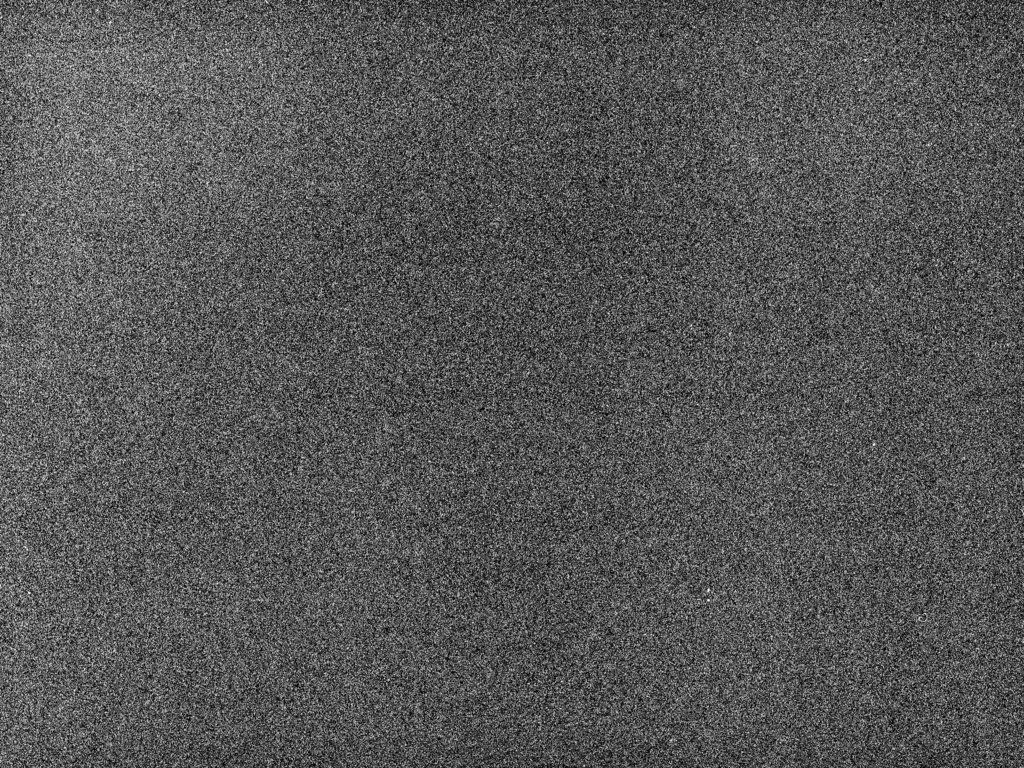 За счёт едва уловимой ряби снимок будто оживает на наших глазах. Замечаете разницу?
За счёт едва уловимой ряби снимок будто оживает на наших глазах. Замечаете разницу?
Из цифровой в плёночную — как правильно сымитировать эффект зерна?
Единого правила добавления зерна на фото не существует, сколько фотографов – столько и техник. Кто-то любит более грубое проявление эффекта, а кто-то – едва заметное. Экспериментируя с разными вариантами, каждый в итоге приходит к собственному способу. В конечном счёте, все стратегии можно свести к двум направлениям: добавление эффекта с помощью настройки цифрового шума и наложение текстуры плёночного зерна в фоторедакторе.
В программе «ФотоМАСТЕР» вы без труда добавите на снимок эффект зерна и, более того, отрегулируете интенсивность по своему вкусу. Совершенно неважно, какие фото вы предпочитаете делать, – художественные, портретные или пейзажные – редактор справится с любой задачей.
Скачайте программу и загрузите фото для работы. Перейдите в раздел «Композиция» и выберите опцию «Тонирование». В качестве типа тонирования установите «Текстуру» и в списке пресетов откройте группу «Винтаж». Здесь вы найдете несколько изображений, имитирующих плёночное зерно, а также ряд паттернов для ретро-стилизации. Один клик – и текстура будет наложена на выбранный снимок. Вам останется лишь подобрать оптимальные настройки эффекта.
Перейдите в раздел «Композиция» и выберите опцию «Тонирование». В качестве типа тонирования установите «Текстуру» и в списке пресетов откройте группу «Винтаж». Здесь вы найдете несколько изображений, имитирующих плёночное зерно, а также ряд паттернов для ретро-стилизации. Один клик – и текстура будет наложена на выбранный снимок. Вам останется лишь подобрать оптимальные настройки эффекта.
Разные режимы смешивания позволяют контролировать количество зерна в тёмных, светлых и средних тонах на фото, а шкала «Сила» – регулировать грубость эффекта и прозрачность текстуры. Разберёмся, как эти параметры работают при редактировании разных видов снимков.
Ожившие пейзажи
При обработке пейзажей, профессионалы концентрируют зерно в полутонах, постепенно уменьшая интенсивность при переходе к светлым и тёмным участкам. Добиться такого эффекта можно, выбрав режим «Перекрытие».
Особенно эффектно зерно смотрится на туманных пейзажах в холодных оттенках. На такие снимки его можно добавлять даже на засветки и светлые участки – фото от этого только выиграет. Для придания туманной загадочности установите режим «Экран». Фотография преобразится в тот же момент!
Атмосферные портреты
На портретах лучше приглушать эффект в средних тонах, чтобы он не сильно затрагивал кожу и не менял её оттенок. Более грубое зерно лучше оставить только в тенях. Лучше всех для этого подойдёт режим «Мягкий свет». С ним портретное фото обретёт приятный глазу матовый, текстурированный вид.
Цепляющий монохром
Чёрно-белые снимки моментально преображаются с появлением на них зерна. Тип смешивания будет зависеть от того, хотите ли вы осветлить или затемнить фото. Для этого вы можете установить режимы «Светлее» и «Темнее» соответственно. Чтобы подчеркнуть контрастность монохромного фото, выберите «Перекрытие». При этом можете смело выкручивать силу эффекта до максимума – это сделает фото атмосфернее и интереснее.
Чтобы подчеркнуть контрастность монохромного фото, выберите «Перекрытие». При этом можете смело выкручивать силу эффекта до максимума – это сделает фото атмосфернее и интереснее.
Впечатляющая стилизация
Любителей стилизации под ретро в «ФотоМАСТЕРЕ» ждёт настоящий сюрприз в виде готовых фильтров с имитацией старой плёнки. Откройте раздел «Эффекты», найдите группу «Винтажные» и подберите пресет по вкусу – ваше фото будет мгновенно состарено.
Пользуйтесь этими советами, и ваши атмосферные снимки будут приковывать к себе завистливые взгляды сотен, а то и тысяч пользователей! С «ФотоМАСТЕРОМ» вы быстро выйдете на совершенно новый уровень в искусстве обработки фото. Устранить дефекты, повысить чёткость, скорректировать цвета – всё это и многое другое вы без проблем сделаете с такой мощной и функциональной программой.
Эти статьи могут вам понравиться:
Обработка фото как в СССР
Как делать резкие фотографии
Как улучшить четкость фото
Подпишитесь:
Мы в
зернистых фотографий 101 | Причины, исправления и мастерство
Конец дня, солнце село. Когда свет меркнет, ваше внимание привлекает ночное небо, и вы тянетесь к своей надежной камере, намереваясь запечатлеть эту единственную в своем роде сцену. Однако, к вашему разочарованию, изображение, которое вы делаете, теряется в зернистых тенях, что далеко от того, что вы надеялись увидеть. Зернистая фотография снижает детализацию, а может испортить во всем остальном прекрасное изображение. Зернистые фотографии часто встречаются в фотографии, особенно при ночной съемке, но вы можете предпринять шаги, чтобы свести к минимуму эту проблему. Если вы ищете решения, как исправить зернистые фотографии, мы здесь, чтобы помочь!
Когда свет меркнет, ваше внимание привлекает ночное небо, и вы тянетесь к своей надежной камере, намереваясь запечатлеть эту единственную в своем роде сцену. Однако, к вашему разочарованию, изображение, которое вы делаете, теряется в зернистых тенях, что далеко от того, что вы надеялись увидеть. Зернистая фотография снижает детализацию, а может испортить во всем остальном прекрасное изображение. Зернистые фотографии часто встречаются в фотографии, особенно при ночной съемке, но вы можете предпринять шаги, чтобы свести к минимуму эту проблему. Если вы ищете решения, как исправить зернистые фотографии, мы здесь, чтобы помочь!
Что такое зернистость или шум на фотографии?
Зернистость, напоминающая слой песка, разбросанный по изображению, разрушает первоначальную резкость, цвет, тени и светлые участки фотографии. В результате зернистость может привести к искажению или размытию фотографии. Точно так же шум относится к визуальному искажению на цифровых фотографиях, возникающему из-за неспособности датчика уловить свет с точными деталями.
Зерно Против. Шум: что есть что?
Фотографы часто используют термины «шум» и «зернистость» как синонимы, но каждый из них влияет на изображение по-разному. Во-первых, зернистость чаще ассоциируется с пленкой, тогда как шум используется при обсуждении цифровых изображений, но и то, и другое может проявляться в цифровых изображениях. Вот один из способов отличить шум от зерна. Шум заметно проявляется в тенях изображения, а зернистость показывает видимые искажения в светлых участках фотографии. Шум, в частности, имеет тенденцию изменять яркость и вводить неточные цвета.
Причины зернистости фотографий
Когда датчик вашей камеры получает свет, количество полученного света преобразуется в пиксели и определяет яркость изображения. Однако бывают случаи, когда пиксели неточно измеряют количество света, получаемого сенсором камеры. Когда это происходит, результирующее изображение имеет уровень зернистости или «цифровой шум».
Вот три основные причины, по которым ваши фотографии могут выглядеть слишком зернистыми.
1. Недоэкспонированные или переэкспонированные фотографии
Когда мы переэкспонируем наши изображения, наши объекты неизбежно теряются в яркости композиции. С другой стороны, когда мы недоэкспонируем наши фотографии, наши объекты окутываются тьмой (или шумом). Когда мы максимизируем динамический диапазон и сохраняем наши блики и тени, мы минимизируем количество зернистости или шума на наших изображениях.
2. Высокий ISO
В фотографии эксперты называют ISO «прикладным усилением». Усиление указывает на увеличение яркости фотографии после съемки. Понимая это, мы можем сделать вывод, что ISO — это ручное применение фотографом яркости для каждой фотографии. Поэтому фотографы, которые снимают в темноте или при слабом освещении, могут повысить настройки ISO своей камеры, если они не могут добавить света, но высокое значение ISO может добавить нежелательный шум на наши фотографии. Различные корпуса камер будут отображать диапазон результатов с точки зрения их приемлемого отношения ISO к шуму / зернистости, что подводит нас к следующему пункту.
Различные корпуса камер будут отображать диапазон результатов с точки зрения их приемлемого отношения ISO к шуму / зернистости, что подводит нас к следующему пункту.
3. Низкая производительность камеры
По мере развития оборудования камеры продолжают работать лучше в условиях низкой освещенности. Однако, если вы снимаете с более старой камерой (с менее сложным датчиком), вы можете увидеть больше зернистости на своих фотографиях.
Как предотвратить и исправить зернистые или шумные фотографии
Если вы сделали зернистые или шумные фотографии, не беспокойтесь. Не все потеряно. Есть несколько средств, которые вы можете использовать, чтобы исправить ваши фотографии. Однако, прежде чем мы найдем решение, давайте сначала рассмотрим способы предотвращения получения зернистых фотографий.
Как предотвратить зернистость фотографий
1. Добавьте света в сцену
Когда сцена очарована источниками света, которые гармонично мерцают, возникает искушение оставить все как есть и запечатлеть его необработанность. Вместо этого рассмотрите возможность добавления света в сцену с помощью лампы или вспышки, чтобы улучшить условия освещения. Это самый быстрый способ минимизировать зернистость или шум.
Вместо этого рассмотрите возможность добавления света в сцену с помощью лампы или вспышки, чтобы улучшить условия освещения. Это самый быстрый способ минимизировать зернистость или шум.
2. Переэкспонируйте фотографию
Это может показаться нелогичным, особенно после того, как мы обсудили, что переэкспонирование может повлиять на наши изображения и привести к добавлению зернистости на фотографии. Тем не менее, немного передержки также может помочь! Чтобы убедиться, что вы не заходите слишком далеко в передержке изображения, используйте гистограмму вашей камеры. Гистограмма должна немного наклоняться вправо. Вы просто хотите убедиться, что вы не переэкспонируете до точки выдувания сцены и потери деталей.
3. Понижение настроек ISO
Как мы упоминали ранее, настройки ISO определяют, насколько чувствительной будет матрица камеры. Как правило, чем выше значение ISO, тем больше шума будет на ваших фотографиях. Если у вас получаются шумные фотографии, уменьшите ISO и попробуйте уменьшить скорость затвора или открыть (или закрыть) диафрагму, чтобы компенсировать это.
4. Обновите камеру
Старые камеры или камеры с небольшими датчиками могут не обеспечивать требуемое качество изображения при слабом освещении. Если у вас есть на это бюджет или вы собираетесь снимать изображения при слабом освещении в долгосрочной перспективе, выбор камеры, которая хорошо работает в условиях слабого освещения, может в конечном итоге стать правильным выбором.
Как исправить зернистость фотографий при постобработке
Если вам кажется, что все вышеперечисленные решения по предотвращению не обеспечивают нужной резкости, полагаясь на процессы постобработки, возможно, фотографии менее зернистые. В зависимости от инструмента, который вы используете, вы можете использовать зернистый фотофильтр, который обеспечивает мгновенные эффекты без необходимости вручную регулировать уровни изображения во время постобработки. Если использования зернистого фотофильтра недостаточно для исправления зернистых фотографий, следующие решения могут работать лучше.
1. Уменьшение шума на изображении с высоким значением ISO
В этом решении крайне важно сбалансировать детализацию, контрастность и яркость. Вот пошаговый процесс, которому вы можете следовать для изображений в диапазоне ISO 2000.
- Определите диапазон ISO изображения.
- Нажмите «Ctrl+5», чтобы открыть панель сведений.
- Отрегулируйте яркость примерно на 30-40.
- После того, как вы отрегулируете уровни яркости, вы увидите переключение детализации яркости. Когда вы переключаете уровень вверх, тем больше деталей вы можете сохранить. Когда вы уменьшаете детализацию яркости, меньшее количество деталей будет сохранено. Вы должны установить переключатель на 50, что является уровнем детализации яркости по умолчанию.
- После настройки яркостной детализации мы должны отрегулировать яркостный контраст. Повышение яркостного контраста приведет к большему шуму, так как повысит контраст в тенях. Из-за этого эффекта мы установим уровни на 0,
- В зависимости от того, снимали ли вы изображение с очень высоким значением ISO, настройки цветового шума могут быть повышены с уровня по умолчанию 25 до 51.
- И последнее, но не менее важное: установите ползунок детализации цвета на уровень по умолчанию 50.
.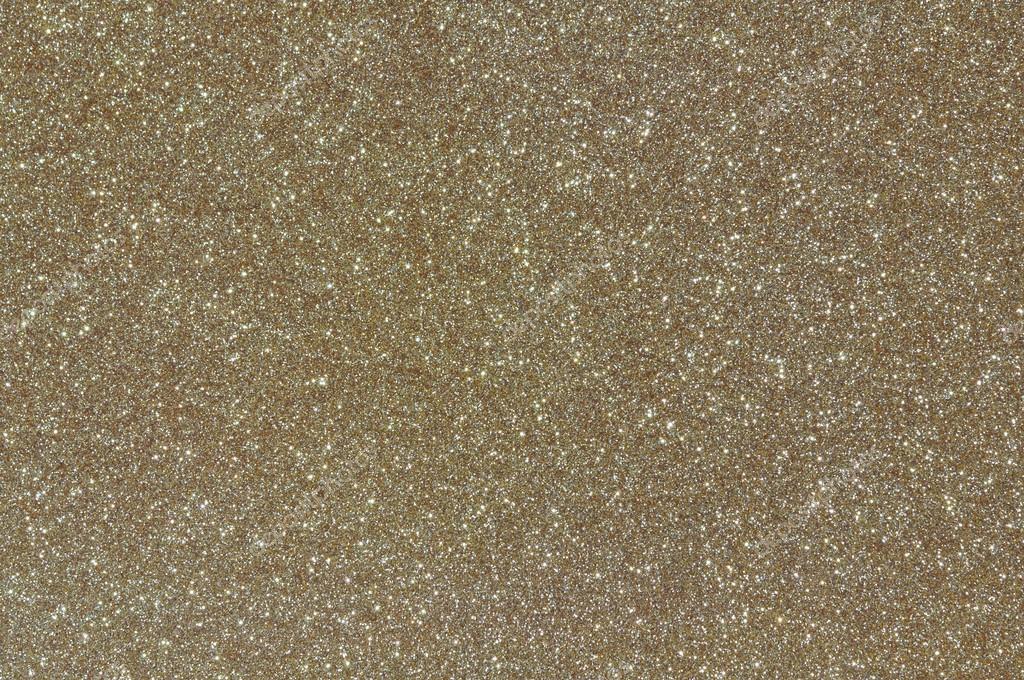
Для справки, вот что должно отображаться на панели деталей:
2. Повышение резкости изображения
После успешного снижения уровня шума на изображении мы должны, наконец, повысить его резкость. Вот пошаговый процесс повышения резкости изображения.
- Величина резкости должна быть установлена на 70.
- Затем измените радиус на 1,5.
- Уровни детализации должны оставаться на уровне 30.
- Мы установили уровни маскирования на 0 по умолчанию.
- Наконец, мы должны переключить настройки яркости под шумоподавлением на 45.
Для справки: это окончательные настройки для изображения с минимальным уровнем зернистости.
Подробнее: Как уменьшить шум на изображении, снятом с высоким значением ISO, с помощью панели «Детали»
Используйте зернистость и шум специально для художественных целей
Кроме того, вы можете создавать зернистые фотографии для художественных целей.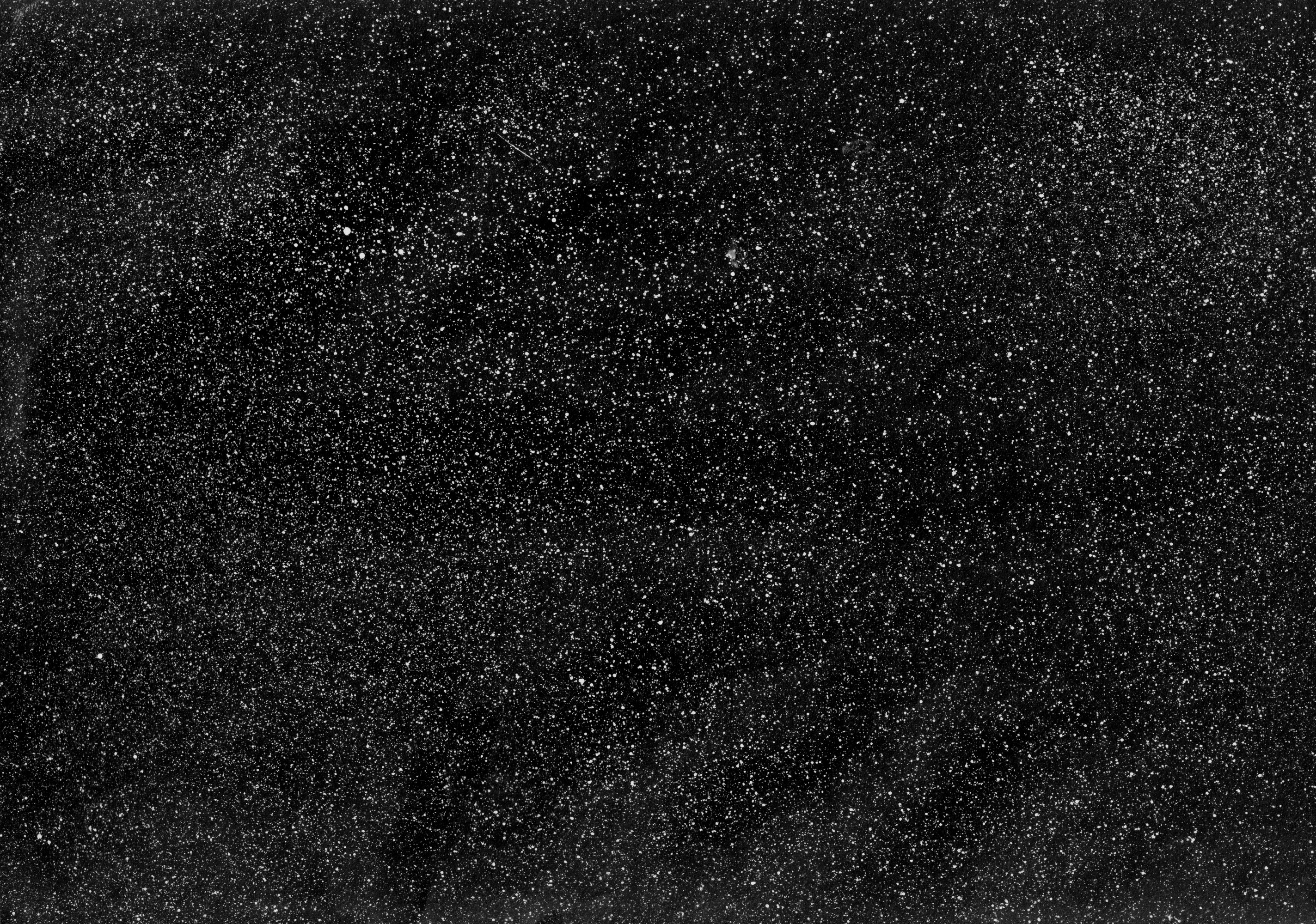 Например, если вы отредактировали фотографию, чтобы она выглядела как на пленку, она может выглядеть неуместно без зернистости. Вы можете купить полные наборы пресетов, которые фактически добавляют зернистость фотографии, чтобы она выглядела более «аутентичной», как снимок из прошлых дней с использованием пленочной камеры, а не современной цифровой камеры. Дело в том, что иногда на фотографиях приветствуется небольшая зернистость.
Например, если вы отредактировали фотографию, чтобы она выглядела как на пленку, она может выглядеть неуместно без зернистости. Вы можете купить полные наборы пресетов, которые фактически добавляют зернистость фотографии, чтобы она выглядела более «аутентичной», как снимок из прошлых дней с использованием пленочной камеры, а не современной цифровой камеры. Дело в том, что иногда на фотографиях приветствуется небольшая зернистость.
Заключение
Несмотря на то, что зернистость может ухудшить ваши фотографии, у нас есть способы свести к минимуму или исправить зернистость и шум. С решениями, которые мы представили выше, вы, наконец, можете попрощаться с зернистыми фотографиями, если, конечно, это не является частью вашей художественной эстетики.
Как делать зернистые фотографии — Школа фотографии
Обычной целью фотографа является создание четких, хорошо экспонированных снимков без зернистости. Это должно оставаться целью… по большей части. Иногда интересно все смешать и попытаться пойти против течения.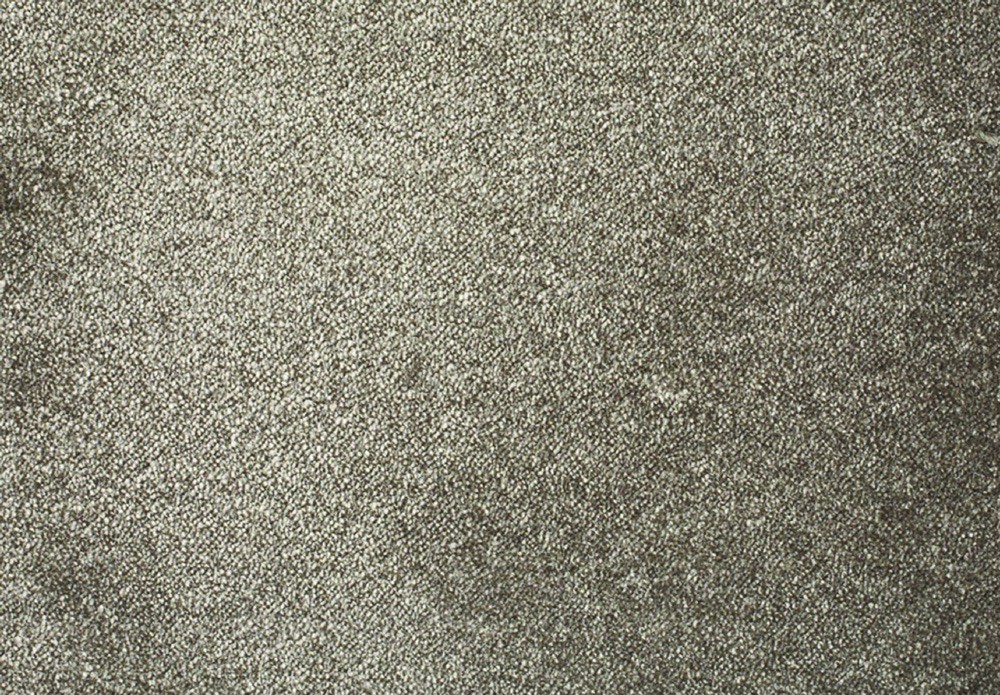 Если иногда нарушать правила, можно сделать что-то более интересное, капризное или драматичное. Что, если мы решим добавить больше зернистости или шума на фотографию, чтобы подчеркнуть зернистость и необработанность изображения, которые могут поднять некоторые объекты? Но как это сделать?
Если иногда нарушать правила, можно сделать что-то более интересное, капризное или драматичное. Что, если мы решим добавить больше зернистости или шума на фотографию, чтобы подчеркнуть зернистость и необработанность изображения, которые могут поднять некоторые объекты? Но как это сделать?
Чтобы сделать зернистую фотографию с помощью цифровой зеркальной камеры, сначала выберите значение High ISO . Выберите подходящий объект при слабом освещении. Выберите объект с более низкой контрастностью, чтобы увеличить шум в средних тонах. Снимайте без вспышки. Используйте небольшую диафрагму и медленный затвор, чтобы увеличить время экспозиции. Установите камеру на штатив. Фотография, сделанная с использованием ISO 6400, низкой освещенности, малой диафрагмы и 20-секундной выдержки. Фото Оскара Дж. Харпера. шум, создаваемый усилением сцен с низким освещением. Чтобы увеличить видимую зернистость ваших фотографий, выполните следующие действия:
Шаги по намеренному увеличению зернистости ваших фотографий
01 – Какой объект подходит для зернистой фотографии?
Мелкие детали, вероятно, будут стерты крупной зернистостью, поэтому следует избегать сцен с такой зернистостью. Сильные формы, крупные планы лиц, людей и зданий — все это было бы хорошим сюжетом. Выберите объект и освещение, которые дадут хорошие средние тона и мягкие тени. Чисто черные и белые области изо всех сил стараются получить большую крупную зернистость при более короткой выдержке, поэтому избегайте изображений, которые будут полностью состоять из больших областей контраста черного или белого. Унылый снимок, сделанный с ISO 12800 и 1/4 секунды при слабом освещении. – Фото Оскара Дж. Харпера
Сильные формы, крупные планы лиц, людей и зданий — все это было бы хорошим сюжетом. Выберите объект и освещение, которые дадут хорошие средние тона и мягкие тени. Чисто черные и белые области изо всех сил стараются получить большую крупную зернистость при более короткой выдержке, поэтому избегайте изображений, которые будут полностью состоять из больших областей контраста черного или белого. Унылый снимок, сделанный с ISO 12800 и 1/4 секунды при слабом освещении. – Фото Оскара Дж. Харпера
Выберите объект, который будет усилен капризностью, которую придает высокая зернистость. Песчаная городская сцена, кладбища, церкви, разрушенные здания, меланхолические сцены, ржавая техника, одинокие места, отчаяние, изоляция, жуткие сцены и т. д. Одинокое кладбище, преобразованное в черно-белое, делает подходящую тему для добавления зерна
Фото Оскара Дж. Harper
Съемка в черно-белом режиме (или преобразование их в монохромный позже) усиливает характер зернистой фотографии, устраняя отвлекающие факторы цвета и уменьшая изображение до тонов и текстур.
02 — Какой ISO следует использовать для создания зернистой фотографии?
Настройки ISO на вашей цифровой зеркальной камере обычно нужны для того, чтобы осветлить слишком темное изображение при слабом освещении. Это может превратить его в яркое, хорошо экспонированное изображение за счет увеличения усиления доступного света, попадающего на датчик. Усиление увеличивает шум. При использовании базового ISO 100 усиление будет очень незначительным или вообще не будет обработано. Поэтому вы должны выбрать более высокое число ISO, чтобы гарантировать некоторую видимую зернистость.
Более высокие числа ISO побуждают сенсор камеры собирать больше света, группируя пиксели вместе. Скудные доступные световые сигналы затем усиливаются за счет усиления, которое искусственно увеличивает яркость изображения. Зернистость придает крупным планам лиц шероховатую текстуру — фото Оскара Дж. Харпера
свет, попавший на датчик. Разрешение и четкость изображения ухудшаются из-за эффекта группировки, вызывающего зернистость из-за аберрации пикселей вокруг кластеров. В цифровой фотографии это называется шумом, и это может помочь добиться зернистости при высоких значениях ISO.
В цифровой фотографии это называется шумом, и это может помочь добиться зернистости при высоких значениях ISO.
В основном это похоже на искажение звука, когда вы включаете динамик слишком громко, но вместо звука он искажает принимаемый свет за счет чрезмерного усиления. Зернистость может значительно увеличиться при очень длительной выдержке, что приведет к появлению шума в тенях и светах.
Очень длинная выдержка (61 секунда), снято в виртуальной темноте при ISO 6400
Очень крупная зернистость/шум видны в тенях и светах
Фото Оскара Дж. Харпера вам нужно увеличить номер ISO. Для начала выберите максимальное значение ISO, которое может обеспечить ваша камера. Это может быть ISO 6400, 12800 или выше. Вы должны заставить датчик света работать очень усердно, чтобы вытащить немного света из темной сцены, тем самым увеличивая неочищенный, грубый результат усиления пикселей.
На некоторых камерах можно увеличить максимальное число ISO с помощью пользовательских функций
Эта камера Canon была расширена до максимального значения ISO 12800
03.
 Следует ли использовать вспышку для съемки зернистых фотографий?
Следует ли использовать вспышку для съемки зернистых фотографий?
Использование вспышки, как правило, устраняет любую возможность увидеть какие-либо шероховатые зерна, поскольку мощный источник света может обеспечить изобилие отраженного света для обработки сенсором камеры без усиления. Вспышка создает яркие, хорошо освещенные жизнерадостные сцены, которые являются противоположностью угрюмым, драматическим композициям, которые лучше всего подходят для зернистых фотографий.0167 Внизу — тот же снимок при естественном освещении и высоком значении ISO добавляет шероховатости
Фото Оскара Дж. Харпера
Вы можете видеть, что нижнее изображение выше, снятое с очень высоким значением ISO 6400, добавляет много узловатой зернистости, но это на самом деле имеет смягчающий, расфокусирующий эффект.
04 – Какая диафрагма и выдержка лучше всего подходят для зернистых фотографий?
Для получения наилучших зернистых изображений необходимо максимально увеличить время выдержки затвора. Нужно заставить сенсор камеры щуриться в темноту, напрягать его глаз, чтобы вытаскивать жалкие кусочки света, а потом искажать их искусственным усилением — Шум! (Зерно)
Нужно заставить сенсор камеры щуриться в темноту, напрягать его глаз, чтобы вытаскивать жалкие кусочки света, а потом искажать их искусственным усилением — Шум! (Зерно)
Хороший способ ускорить этот процесс — выбрать очень маленькую диафрагму, чтобы сделать скорость затвора очень медленной, чтобы компенсировать потерю света через диафрагму. Итак, продолжайте и попробуйте использовать самую маленькую диафрагму, которую вы можете, вместе с соответствующей медленной скоростью затвора. Используйте ручной режим, длинную выдержку, маленькое отверстие диафрагмы и высокое значение ISO
05. Нужен ли мне штатив для съемки зернистых фотографий?
Вывод этой статьи, по-видимому, заключается в том, что вам нужно делать фотографии с очень длинной выдержкой, высоким значением ISO и малой диафрагмой, чтобы получить хорошее количество зернистости в камере. Из этого следует, что для получения четкого изображения без сотрясения камеры и непреднамеренного размытия потребуется хороший штатив. Некоторые выдержки могут длиться более 10 секунд, поэтому держать камеру в руках в течение такого промежутка времени будет невозможно. Песчаная, зернистая городская уличная сцена — фото Оскара Дж. Харпера
Некоторые выдержки могут длиться более 10 секунд, поэтому держать камеру в руках в течение такого промежутка времени будет невозможно. Песчаная, зернистая городская уличная сцена — фото Оскара Дж. Харпера
06 — Как увеличить зернистость изображения Фото в фотошопе?
Если практически невозможно создать приличное количество зернистости на ваших фотографиях, вы можете добавить «Эффект зернистости» в Photoshop. Есть несколько способов добиться этого. Первый самый простой, но предлагает наименьший контроль над атрибутами зерна. Вам просто нужно открыть фотографию в Photoshop, а затем выбрать:
- Фильтр (раскрывающаяся вкладка)
- Шум
- Добавить шум
Добавление зернистости с помощью фильтров в Photoshop
Находясь в редакторе, вы можете изменить количество шума (или зернистости). Вы также можете изменить распределение шума с равномерного на гауссово. Существует также возможность иметь цветной шум или монохроматический шум.
Это довольно хороший способ добавить много шума, но следующий метод имеет больший контроль над масштабом, размытием и непрозрачностью зерна.
В этой версии вы создаете новый дополнительный слой поверх исходного слоя. Выберите новый слой и залейте его средне-серой заливкой. Теперь отредактируйте слой заливки. Выберите «Фильтр», «Шум», «Добавить шум». Играйте с настройками, пока не будете довольны, затем нажмите «ОК».
В «редакторе слоев» перейдите к селектору «Смешение слоев» и выберите «Наложение», «Мягкий свет», «Жесткий свет» или «Яркий свет» для различных степеней смешивания. Это сделает слой прозрачным и редактируемым. Теперь вы можете управлять слоем зерна независимо от основной фотографии. Применение режима наложения слоя, яркий свет в PhotoShop
Вы можете выбрать слой «Зерно» и увеличить его, захватив углы и расширив края слоя за пределы рамки исходной фотографии. На этом этапе вы также можете настроить размытие зерна с помощью фильтра размытия и непрозрачность с помощью ползунка в выделенном слое. Перед тем, как закончить и преобразовать изображение в Jpeg, не забудьте выбрать расширенный «Слой зерна» и обрезать его до размера исходной фотографии.
